
O que você vai aprender?
Nessa dica você irá aprender a como gerar um arquivo temporário com a ferramenta Render e anexa-lo a um E-mail.
INTRODUÇÃO
A fonte de dados utilizada nessa dica foi gerada de forma demonstrativa apenas para este exemplo, contendo os seguintes dados
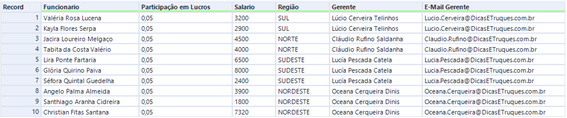
Nosso objetivo é criar uma tabela personalizada com informações de Funcionários que deverá ser enviado para seu respectivo gerente regional.
Passo 1: CRIAR A TABELA
O primeiro passo é gerar o relatório personalizado que cada gerente irá receber, para isso utilizaremos a ferramenta Table. Em sua configuração iremos agrupar pelo Destinatário do E-mail (E-mail Gerente) e por Região (Região).
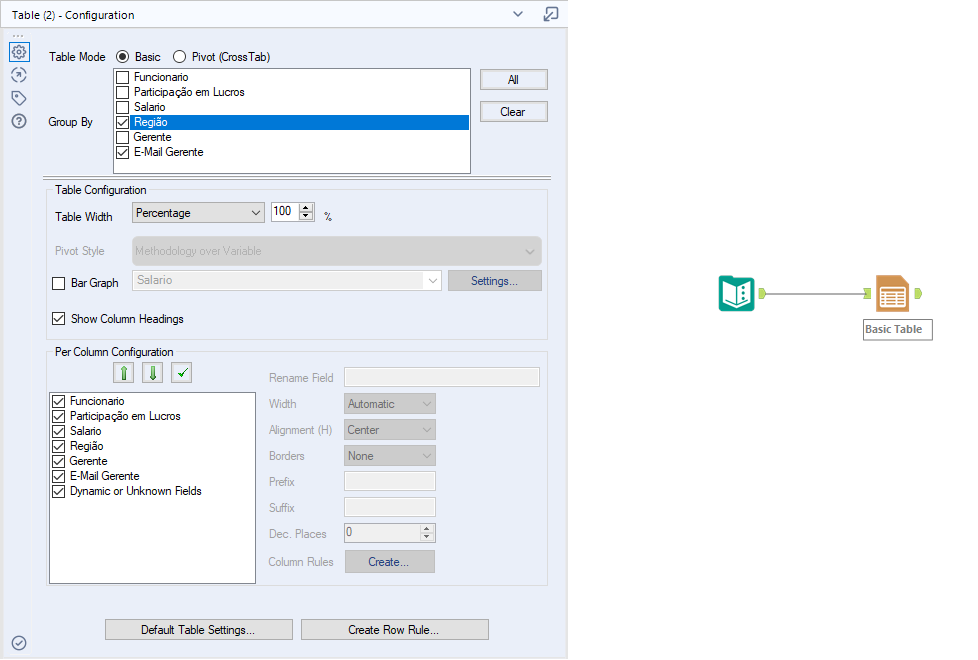
Essa ferramenta irá gerar uma linha única para cada Gerente, com uma coluna do tipo Table.

Passo 2: CRIAR O CAMINHO TEMPORARIO
Utilizando a ferramenta formula, iremos criar uma coluna chamada PATH, com o diretório temporário onde o arquivo xlsx que será salvo e seu nome.
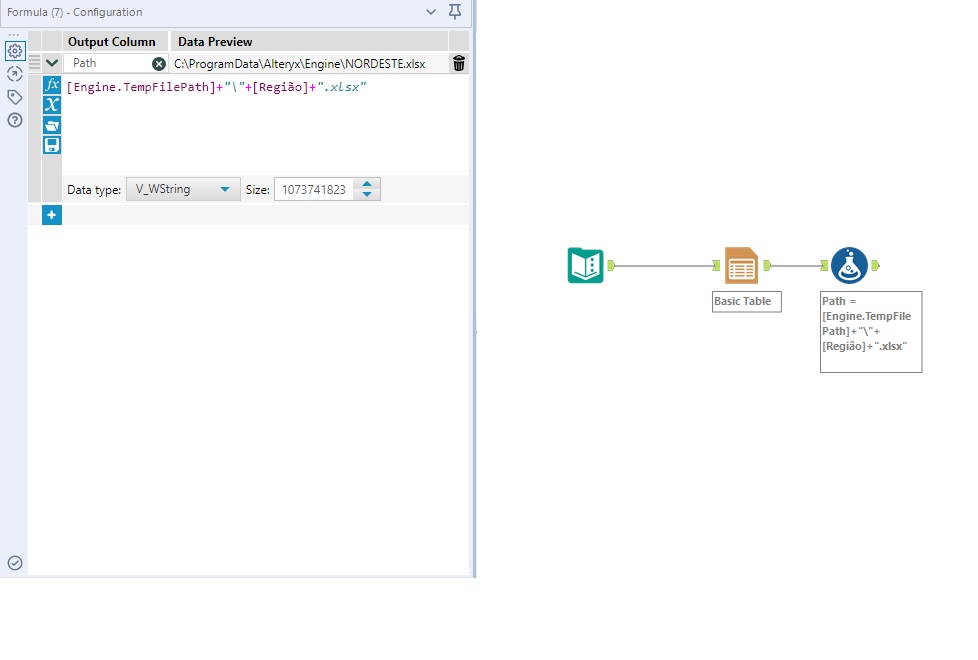
Esta fórmula irá criar um caminho para o diretório temporário do Alteryx, nos permitindo executar esse fluxo em qualquer computador que possua Alteryx Designer ou Gallery, sem salvar o arquivo xlsx de forma permanente no computador.

Passo 3: RENDERIZAR E ENVIAR O E-MAIL
Como último passo precisamos executar a ferramenta de Render, gerando o arquivo temporário no diretório Alteryx, e em seguida enviar o e-mail lendo o arquivo temporário.
Para isso iremos utilizar a ferramenta Block until done, gerando uma ordem para execução.
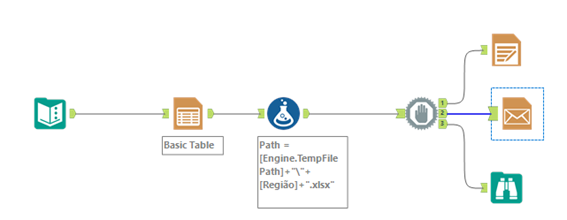
Na saída 1 da ferramenta block until done, iremos conectar a ferramenta Render, e na saída 2 a ferramenta e-mail.
Nossa ferramenta de render terá a seguinte configuração:
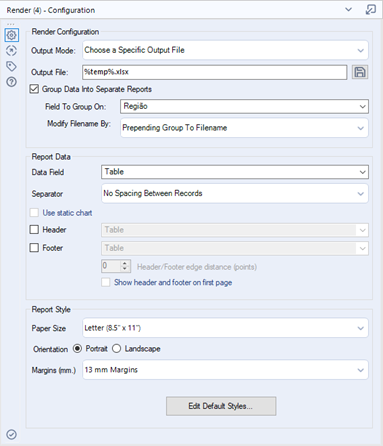
No output mode, selecionamos como formato específico, e para o diretório inserimos “%temp%.xls”, onde %temp% representa o diretório temporário que geramos na ferramenta fórmula do passo anterior.
Também será necessário agrupar os arquivos por Região com o formato “Prepending Group to Filename”, gerando assim um arquivo excel para cada Região/Gerente.
Quanto a ferramenta de e-mail, iremos configurá-la normalmente com informações de SMTP, e incluiremos como Attachments, o arquivo gerado anteriormente, indicando o campo PATH (criado na ferramenta fórmula) como diretório.
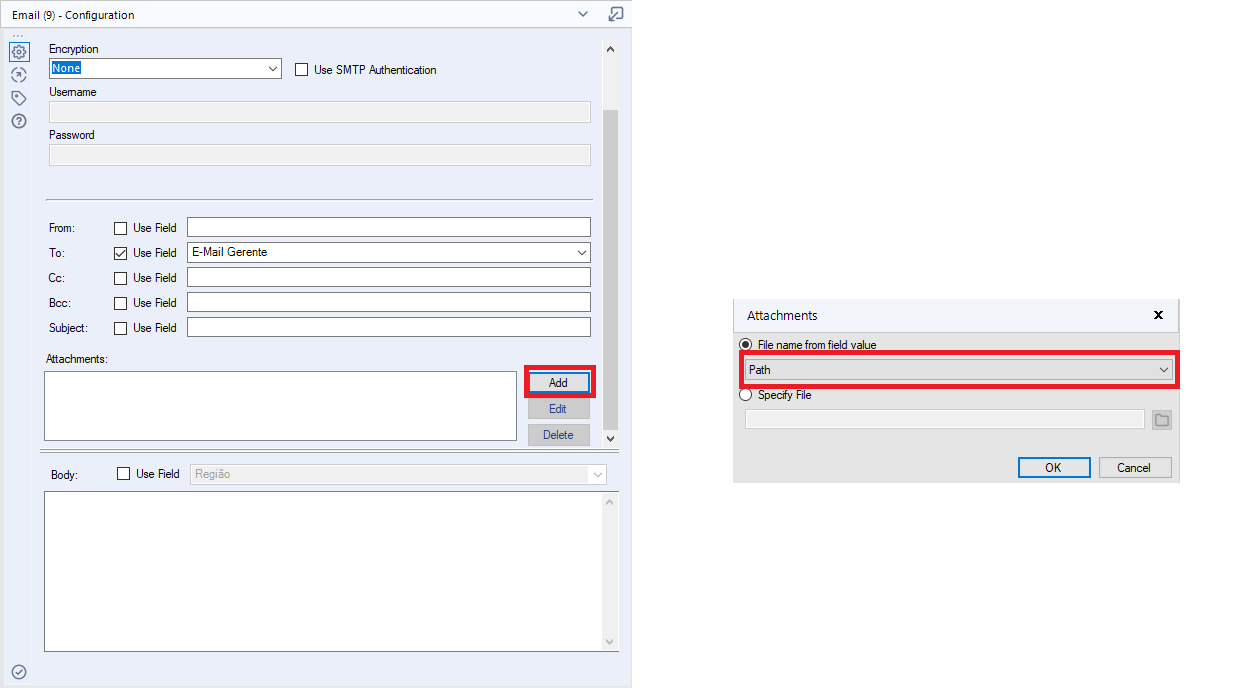
25 de Agosto de 2021
Pronto! Agora você sabe como enviar um e-mail com anexo sem gerar arquivos permanentes em seu computador!
Dicas Recentes


P A T H | Dicas Tableau – Como criar um gráfico orbital

P A T H | Dicas Tableau Prep – Como calcular a diferença de

P A T H | Dicas Tableau – 8 dicas para deixar o seu painel mais profissional

PATH | Dicas Alteryx – Padronizando uma lista de nomes não estruturados

